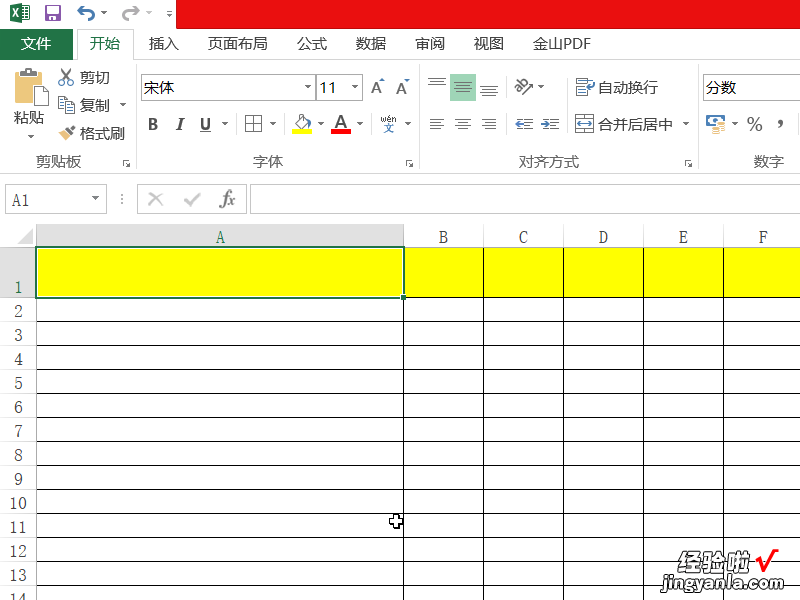经验直达:
- excel表格怎么调整所有行高
- 怎样调整excel表格的高度和宽度
一、excel表格怎么调整所有行高
EXCEL要设置某一行的行高或者整个文档的行高或者选中某些行设置行高的方法 。详细步骤如下所示 。
1、打开EXCEL通常看到的行高是比较窄的,如果我们要设置行高,首先要选择需要设置的区域,可以是一行或多行,可以是选中区域,也可以是整个文档 。

2、选中多行的方法:直接用鼠标点击最左侧的数字1 , 然后往下拉鼠标 , 直到抵达你要的列数;选中区域的方法:鼠标点击A下面的空格,然后往下往右拉,直到抵达你要的区域;选中整个文档的方法:Ctrl A全选即可 。
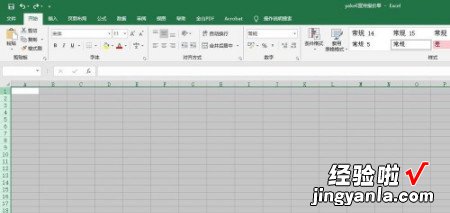
3、设置行高方法一:选中需要设置的区域后,直接点击鼠标右键,选择行高 , 设置相应数值即可 。
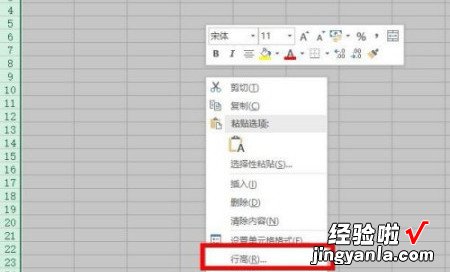
4、设置行高方法二:选中需要设置的区域后,直接表格右上角的“格式-行高”,设置相应数值即可 。下图为设置行高为20时的效果 。
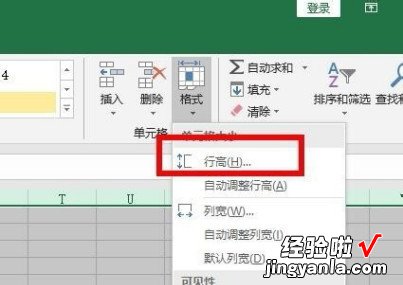
注意事项:
我们在点击鼠标右键的时候一定要让箭头对准最左侧的序列号
二、怎样调整excel表格的高度和宽度
1、本次操作演示使用的Office办公软件为Excel 2013版本 。
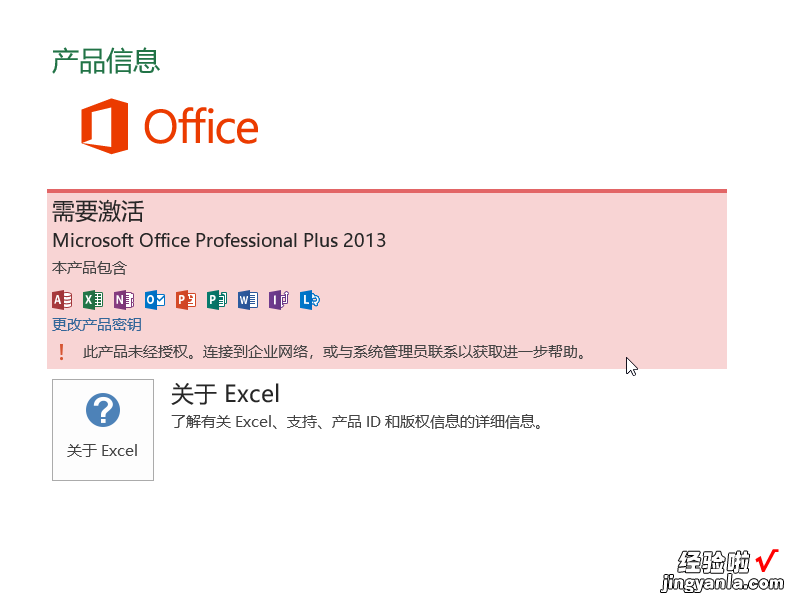
2、首先我们新建一个Excel电子表格 , 表格用于演示如何在Excel中设置表格的高度和宽度的设置操作 。
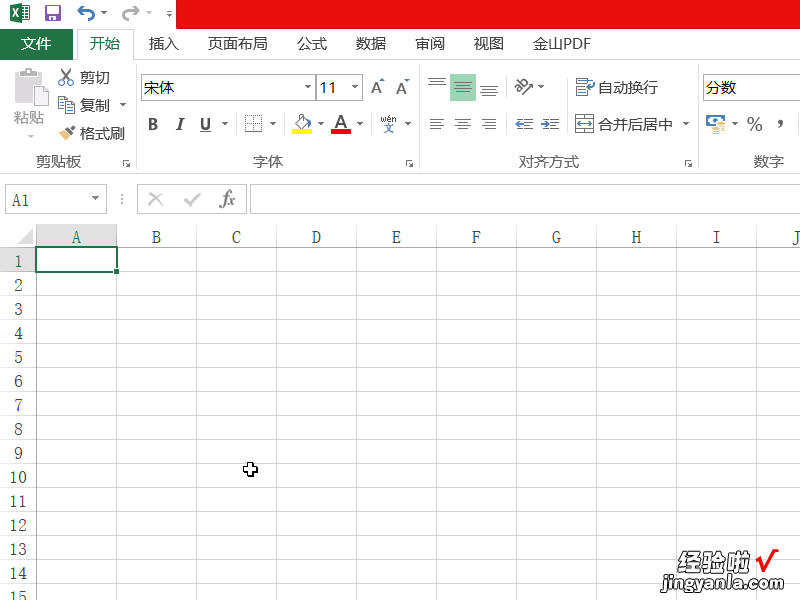
3、将鼠标放在需要调整的单元格首行,单击鼠标左键,选中单元格使鼠标出现实心的向右箭头 。
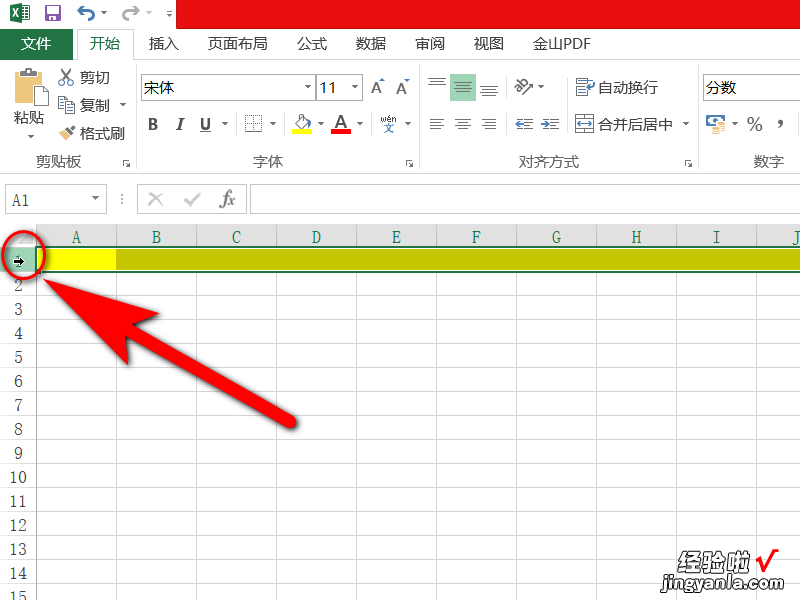
4、这时单击鼠标右键,在展开的菜单栏中选择行高设置选项 。
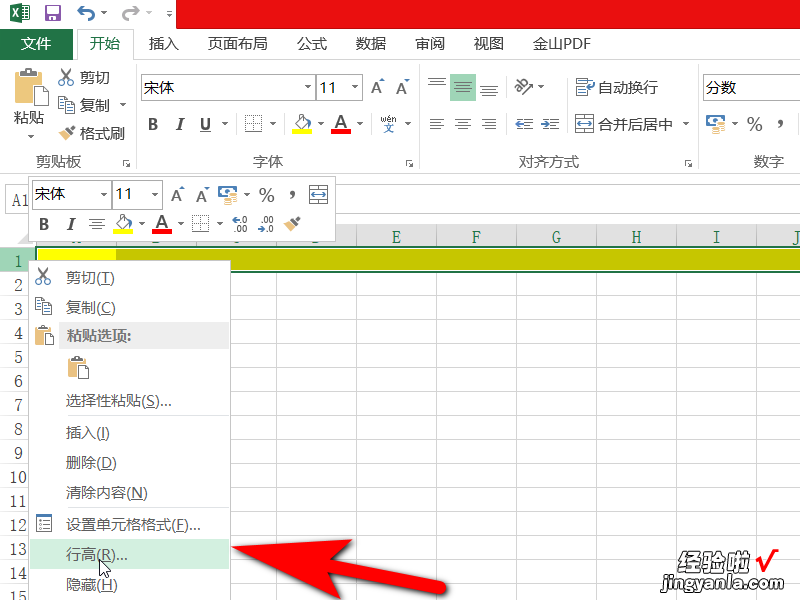
【怎样调整excel表格的高度和宽度 excel表格怎么调整所有行高】5、点击打开行高设置,在行高设置中输入所需的行高数值,单击确认完成 。
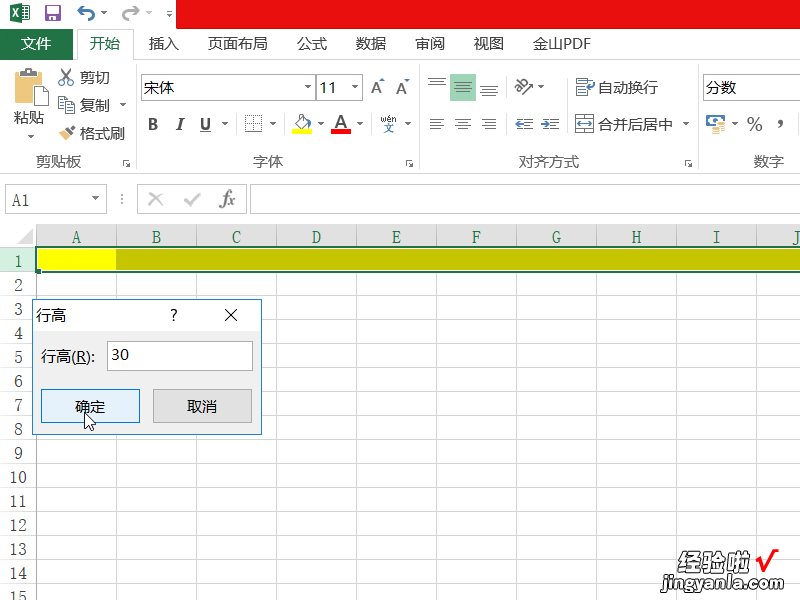
6、这样单元格的行高就设置完成了 。
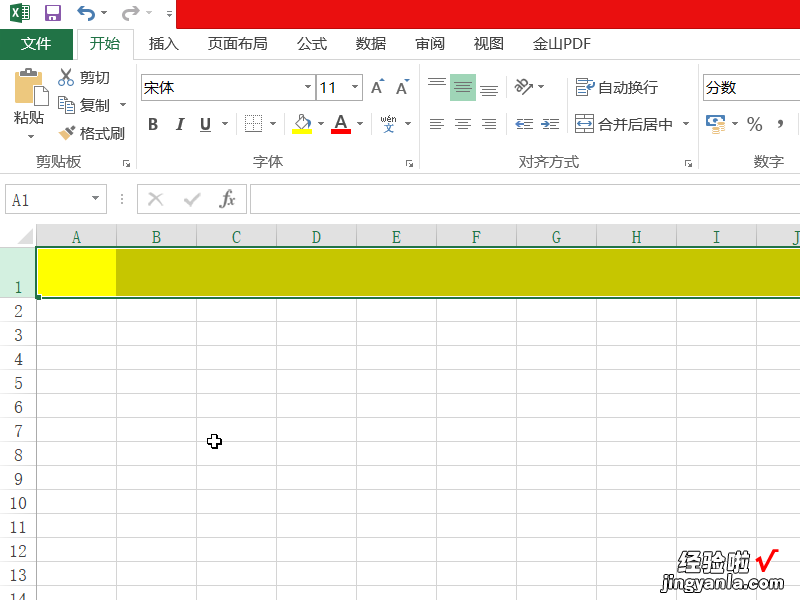
7、然后我们再将鼠标放在所需设置的单元格首列,当鼠标出现向下的实心箭头时,单击鼠标右键,在展开的菜单栏中选择列宽设置,鼠标单击打开 。
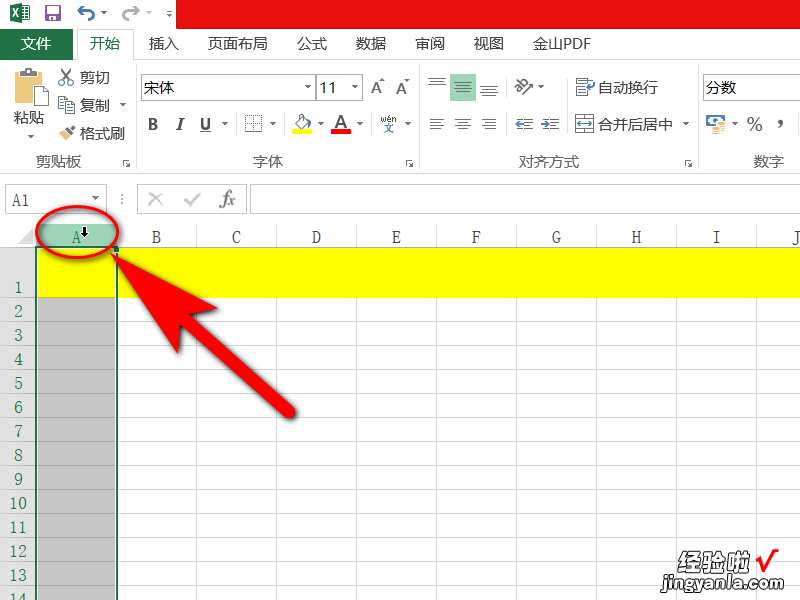
8、在列宽设置中输入所需设置的列宽数值 , 单击鼠标确认完成 。
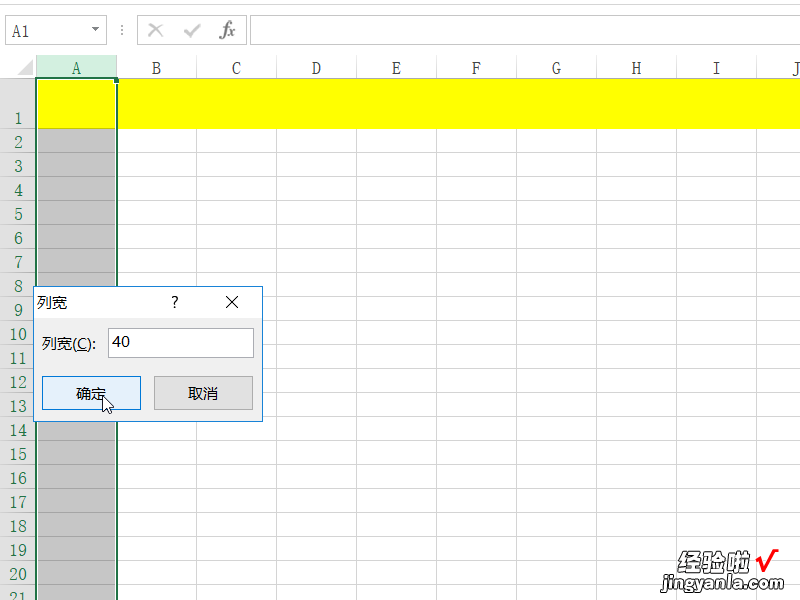
9、然后表格的宽度就设置完成了,此时Excel表格的高度和宽度就已经全部设置完成了 。